Synergy em Linux, 1 rato 1 teclado = vários computadores
Por Guilherme Sousa para o Pplware Esta é uma ferramenta que já aqui apresentamos para Windows e uma vez que é excelente mostramos aqui como colocar a funcionar no Linux.
É um facto que quem trabalha diariamente com informática, já se deparou de certeza pelo menos uma vez com uma secretaria cheia de computadores(desktops ou notebooks) em que têm que realizar inúmeras tarefas.. normalmente manutenção ou tirar aquelas viroses que o amigo apanhou.

Com um cenário destes, na minha opinião o que trás maior incomodo, é atinar com todos os teclados e ratos que estão à nossa frente, sendo difícil não confundir uns com os outros e acabarmos por perder imenso tempo com estas trocas.
Então e se fosse possível controlar varias maquinas apenas com um teclado e um rato? Pois é isso que vou passar a explicar como se faz!
(vou utilizar Linux, mas é preciso notar, que esta aplicação é multi-plataforma funcionando também em OS X e Windows).
O Synergy esta dividido em servidor e cliente, sendo apenas necessário correr o servidor na maquina onde esta o teclado e o rato.
Instalação do Servidor
Através da consola(não abordarei a instalação através de GUI's pois penso não haver necessidade quanto a isso):
Ubuntu: sudo apt-get install synergy
Fedora: sudo yum -y install synergy
OpenSuse: sudo zypper install synergy
ArchLinux: sudo pacman -S synergy
Gentoo: sudo emerge synergy
Com isto terão então o servidor e o cliente instalado.
De seguida conforme a distribuição que estejam a utilizar, substituam no comando a cima correspondente a palavra 'synergy' por 'quicksynergy', para que tenham uma GUI que vos ajudara a configurar o servidor.
Após a instalação do quicksynergy, corram-no através do comando 'quicksynergy' na consola, devendo aparecer a seguinte janela:
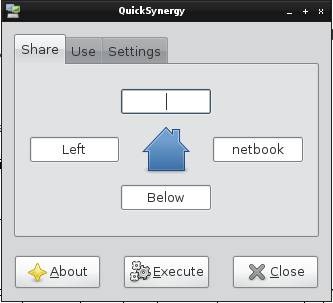
No separador 'Share' não é necessária nenhuma alteração, mas na 'UseShare coloquem o campo 'Server hostname/IP Adress' como 'localhost'.
![clip_image002[5] clip_image002[5]](https://pplware.sapo.pt/wp-content/uploads/2009/12/clip_image0025.jpg)
Agora já podem carregar em 'Execute' para que o servidor fique operacional!
Cliente
Para finalmente usufruírem do synergy basta correrem o seguinte comando nos PCs secundários:
synergyc -f ip_do_servidor
E pronto, neste momento já devem ter a vossa sinergia a funcionar!
Espero que vos seja útil assim como é para mim;)!
Artigos Relacionados
Este artigo tem mais de um ano



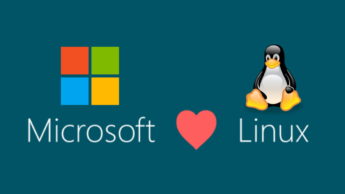




















Excelente artigo. Boa Guilherme 😉
Muito bom.. uso isto diariamente! E a interacção é totalmente multi-plataforma, é so por (no meu caso) os portateis de cada lado do monitor do meu desktop, e quando movo para a direita começo a mexer no MacOsX, e quando movo totalmente para a esquerda tenho o meu distro Ubuntu 😀
Já muito jeito mesmo, já que o teclado e rato é o mesmo, em vez que ter que tar a ir ao teclado e trackpad de cada um.. ao fim de algum tempo torna-se um atrofio, e antes de usar isto chegava mesmo a teclar num pra escrever no outro 🙂
para mim o q me atrofia mais é mm o rato LOL
qd n usava o sinergy o teclado ainda conseguia atinar, agr o rato era a desgraça.. primeiro q percebesse q tava a usar o errado:P
cumps!
Tal e qual…! eheeh 😀
Bom artigo Guilherme 😀
boa tarde.
uso o synergy há alguns anos e acho fantástico.
acontece que há pouco tempo instalei o linux Mint e tive problemas com alguns caracteres.
procurei um bocado e encontrei o synergy-plus (http://code.google.com/p/synergy-plus/ e também nos repositórios DEB).
basicamente é a mesma coisa mas com actualizações uma vez que, como dizem no link, o synergy não é actualizado desde 2006…
e resolveu o meu problema. o que não sei é qual o comportamento do quicksynergy com o plus uma vez que não conhecia o quicksynergy, mas de resto continua impecável!!
Boas,
Exelente programa… Mas já agora será que isto não tem uma versão portable?
hehehe… isso sim dava um JEITÃO.
Não conhecia isto, parece muito bom.
apesar de conhecer este software, nunca usei, visto ter um kvm-switch.
sou completamente adepto deste tipo de soluções quando temos vários pc à nossa disposição no mesmo sitio, poupa-nos imenso espaço.
recomendo.
Muito bom, dá muito jeito!
Já agora por falar em rato, como é possível a scrollwheel não funcionar em páginas com jogos flash quando uso o Firefox, Opera ou IE, mas funciona bem nas mesmas páginas se usar o Chrome?
Weird…
Porque é provável que o foco do rato esteja “preso” dentro da zona com o objecto flash, tenta clickar na página algures fora do objecto flash e tenta outra vez.
No firefox por vezes tenho de mudar de tab para voltar a ter acesso aos atalhos de teclado depois de abrir uma página com um video/flash. Se isso também acontece com outros browsers então deve ser um problema causado pelo flash player.
Hum não funcionou…acho que o problema não deve ser do flash, uma vez que o do Firefox, Opera e Chrome é o mesmo. Só o IE é que usa o flash com ActiveX. Deve ser qualquer switch no próprio diálogo entre browser e a página.
Gostei de ver a parte de como instalar em várias distribuições 🙂
Linux n é so ubuntu:P mt pelo contrario! 😀
Não pelo contrário… Mas é MUITO mais que isso! Grande post! Muito bom mesmo… Gostei que tenhas usado o linux para demonstrar, mesmo a aplicação funcionando em outros SO.
Obrigado… Bom trabalho!
Eu sei, exactamente por isso é que disse que gostei de ver.
Existe a tentação de falar só em ubuntu, isso faz parecer que não há mais nada quando se passa exactamente o oposto, tal como dizes.
Não conhecia, daqui a pouco testo ^^
Uma dúvida, funciona se um computador foi linux e outro windows certo?
exactamente.. é totalmente multiplataforma. nao so funciona em osx, windows e linux, como podes fazer um mix entre elas;)
cumps!
Muito bom! Tem dado um jeitaço ao longo destes anos.
Fiz um video a mostrar esta perola !!
para quem quiser ver :
https://www.youtube.com/watch?v=6N1hLRsD9Fg
Muito bom! Uso no trabalho diáriamente (Ubuntu + Windows 7).
Atenção só quando trabalharem em redes inseguras. É tudo aquilo que for escrito entre os 2 PCs (incluindo passwords), passa na rede de forma aberta, a não ser que instalem um cliente SSH (http://synergy2.sourceforge.net/security.html).
Cumps
Este software é muito util! Obrigado pela sugestão! 🙂
Obrigado ao pessoal aqui do pplware por me ter dado a conhecer esta excelente ferramenta 😀
ja usei isso no raspberry pi dá imenso jeito qd n se tem um teclado e um rato usb para s ligar ao rpi
Viva,
Queria uma situação parecida que já vi uma vez num cybercafé.
Queria colocar o meu Core i5 com 4 monitores, 4 teclados e 4 ratos.
Provavelmente teria de ter 2 placas gráficas com 4 saídas.
Não faço ideia de como se faz, podem ajudar-me?
Obrigado